win10如何设置图片查看器呢,有的用户们打开了自己的win10的系统之后却发现自己的图片查看器变成了没有的,这个时候就没有办法打开图片,图片的图标变成了白色的文件样子,这个样子要怎么才能设置图片查看器呢,其实要设置图片查看器的方法十分的简单,下面就是具体的win10设置图片查看器方法介绍。
win10如何设置图片查看器
1、首先我们按win+r键打开运行窗口,输入命令“regedit”回车确认。
2、进入到注册表编辑器中,我们双击左侧的目录,依次打开“HKEY_LOCAL_MACHINESOFTWAREMicrosoft”目录。
3、然后在Microsoft目录下,我们需要找到“windows Photo ViewerCapabilitiesFileAssociations”目录项,直到看到该子目录下的一系列关键文件。
4、我们在FileAssociations目录中,右键选择“新建-字符串值”菜单。
5、这时候如果你想要使用windows照片查看器查看.jpg后缀的文件,那么数值名称写为.jpg,数值数据还是为PhotoViewer.FileAssoc.Tiff。换句话说,只要你想更改任何格式的图片文件打开方式,那么数值名称就是格式名称,数值数据一直为PhotoViewer.FileAssoc.Tiff。
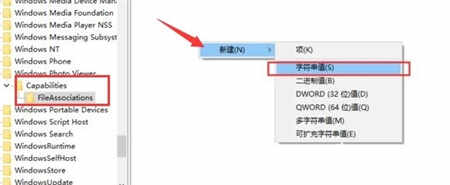
6、然后我们就成功修改了图片文件的打开方式,我们可以关闭注册表编辑器,然后对着你想要打开的图片格式的文件击右键,选择“打开方式”,就可以看到打开程序列表中有“windows照片查看器”。
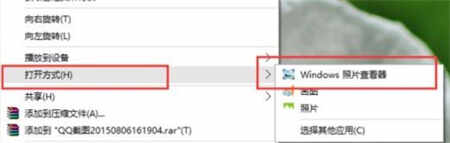








 2345影视大全v7.0绿色版
2345影视大全v7.0绿色版
 拼多多上货助理v1.04.34官方版
拼多多上货助理v1.04.34官方版
 Duplicate File Detectivev6.3.62.0破解版
Duplicate File Detectivev6.3.62.0破解版
 waifu2x绿色版 V0.4.1 中文汉化版
waifu2x绿色版 V0.4.1 中文汉化版
 VV音乐v2.2.0.132官方版
VV音乐v2.2.0.132官方版
 安卓XML背景生成工具v2.2中文绿色版
安卓XML背景生成工具v2.2中文绿色版
 极速Office2017v1.0.9免费中文版
极速Office2017v1.0.9免费中文版
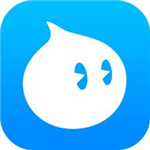 阿里旺旺2020v9.12.11C 去广告绿色纯净版
阿里旺旺2020v9.12.11C 去广告绿色纯净版